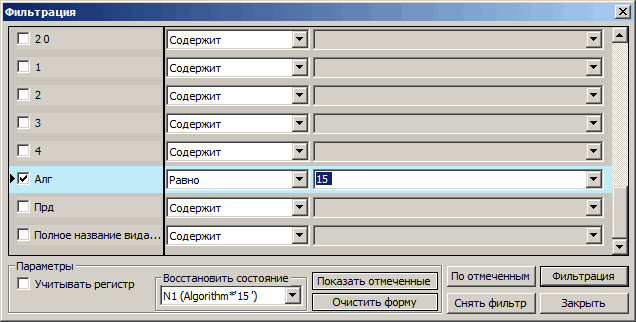Изменения в кадровой части:
Появилось поле Аттестация военнослужащего. При обновлении на версию 4.3 поле Дата аттестации отключается, данные из него переносятся в новое поле Аттестация военнослужащего, изменяемое по времени. Значения: 1 - аттестованный, 0 - неаттестованный.
Настройка в налогах У судьи, госслуж. отменяется аттестация больше не нужна. Для отмены аттестации нужно в поле Аттестация военнослужащего добавить строку со значением 0.
При заполнении реквизита Адрес в форме ввода добавилось поле Страна.
Улучшена работа с адресами. В поле Город можно вводить сразу название населенного пункта, район подставляется автоматически.
Реквизит Паспорт стал изменяемым по времени. Код документа теперь хранится в строке паспорта.
![[Примечание]](images/note.png)
Это может повлиять, например, на обмен с банками. Функция
R_Face(doc_code)теперь возвращает код документа из поляpasport.Реквизиты Дата начала стажа для выслуги и Дата начала северного стажа стали изменяемыми по времени. Заполняются по аналогии с полем Страховой стаж
Реквизит Должность - добавился справочник должностей. Должность из кадровой части добавляется в справочник.
Появилась настройка Корректировка полей ОКПДТР должности в режиме Настройка / Общие настройки системы / Настройки режимов корректировки. 1 - разрешить корректировку. Редактирование должности осуществляется с возможностью редактировать коды ОКПДТР/фасеты. 0 - запретить корректировку. Возможности редактировать коды ОКПДТР/фасеты нет, ввод должности по своему справочнику. По умолчанию установлено значение 0.
Изменения в других режимах работы:
В справочниках настроек налогов внутри каждого алгоритма в столбце Доп напротив видов, которые рассчитываются по этому алгоритму теперь установлен символ Н. Например, внутри алгоритма Страховой взнос в ПФ (241) символ Н в столбце Доп установлен напротив видов 341 и 511 (раньше был символ A).
Появились печатные формы приказов в режиме Отчеты / Приказы.
Справочник совместительств (открывается по Ctrl+F6 внутри лицевого счета) переименован в Справочник исполняемых должностей (для интеграции с системой Контур-Персонал).
![[Примечание]](images/note.png)
можно задать предыдущую должность или совмещение, пока ни на что не влияет но доступно в скриптах через объект
CombineListфункциямиint GetPrevComb (int ID_Combine ); int GetHostComb (int ID_Combine );.Размер наименований подразделений увеличен до 255 символов.
Мультивыбор источников, объектов, подразделений. При формировании платежных ведомостей, ордеров можно выбрать источники (объекты, если они есть).
Сортировка списка ЛС по столбцу при нажатии на заголовок столбца.
При нажатии на сочетание клавиш Ctrl+F1 в просмотре ЛС можно перейти к таблице входимости, параметрам алгоритмов или настройкам налогов.
Если имеется несколько каталогов ZPL.. для разных предприятий (подразделений), при входе в систему можно выбрать рабочий каталог из списка существующих.
В справочнике подразделений появился столбец Внешний код подразделения.
Чтобы в списке лицевых счетов отображался внешний код подразделения, укажите значение 1 в настройке Внешние коды подразделений в списке ЛС в режиме Настройка / Общие настройки системы / Настройки режимов корректировки.
![[Примечание]](images/note.png)
Доступ к внешнему коду подразделения из скриптов - функция
OtdExtCodeByCod(lond podr)возвращает внешний код подрразделения по внутреннемуДобавлена настройка Контроль дублирования ИНН и Страх.ном. в режиме Настройка / Общие настройки системы / Настройки режимов корректировки. 1 - мягкий контроль, выдается предупреждение, если есть одинаковые ИНН или Страх. номера. 2 - жесткий контроль, запрет ввода уже существующего ИНН или Страхового номера.
Фильтрация видов НУ. Можно сделать часть видов НУ недоступными (невидимыми) в таблице входимости и в справочнике, который открывается при добавлении вида.
Для этого появилась настройка Возможность настройки фильтра ТВХ в режиме Настройка / Общие настройки системы / Настройки параметров безопасности. 1 - есть доступ к настройке фильтра видов НУ, 0 - настраивать видимость видов нельзя.
Для настройки фильтра можно использовать 27 столбец специальной таблицы взодимости. 0 или С - вид открыт, 1 или У - вид скрыт. При следующем входе в таблицу входимости виды с символами 1 или У не видны. Кроме того, можно настроить видимость видов с помощью сочетания клавиш Ctrl+F9 в таблице входимости. Открывается список, в котором выделены скрытые виды НУ.
В контекстное меню (открывается при нажатии правой кнопки мыши) в таблицах добавлен пункт Фильтр (в подменю Фильтр отображаются текущие фильтры с возможностью выбора.
Например, в таблице входимости нужно показать только те строки, в которых в столбце Алг указано 15. Для этого:
Вариант 1. Нажмите правой кнопкой в таблице входимости, в контекстном меню выберите пункт Фильтр / Установить. Открывается окно Фильтрация. Задайте параметры фильтра:
Нажмите на кнопку Фильтрация.
В результате в таблице входимости останутся видимыми только те строки, в которых в столбце Алг указано значение 15.
Вариант 2. Найдите одну строку со значением 15 в столбце Алг. Нажмите правой кнопкой мыши на ячейку со значением 15. В контекстном меню выберите пункт Фильтр / По текущей ячейке. Результат тот же.
В Таблицах добавлены комбинации клавиш Ctrl+"+" и Ctrl+"-": выделить всё/снять выделение.
Режим СПРАВКИ. Если система перешла в демонстрационный режим из рабочего (например, изменили ИНН/КПП или уменьшили численность, а в списке на самом деле больше ЛС, чем в файле лицензии) включается режим СПРАВКИ. В этом режиме возможно только чтение доступных лицевых счетов, без записи, чтобы не испортился список ЛС.
Подразделения добавляются в Справочнике подразделений по F7.
Добавлена возможность задавать для пользовательских полей кадровой части структуру поля, если нужно в одном поле хранить несколько разных значений (по аналогии с полем Паспорт).
Настроить структуру поля можно в режиме Настройка / Настройка кадровой части / Настройка структур кадровой части.
При заполнении такого поля открывается форма ввода, значения хранятся через запятую в виде строки.
Добавлен Справочник банков (с возможностью импорта из BnkSeek.dbf по Alt+F10).
Добавлены зарплатные проекты. Завести зарплатные проекты и задать структуру поля Счет в банке (карточка) псевдоним BankCard можно в режиме Настройка / Настройка кадровой части. При заполнении в кадровой части поля Счет в банке (карточка) будет возможность выбрать зарплатный проект и заполнить для него нужгые данные.
Сохранение любой таблицы в файл - сочетание клавиш Ctrl+S.
Изменения в работе кнопки
 (Передавать в MS Excel) на панели инструментов.
При нажатии на стрелку рядом с кнопкой открывается меню со следующими
пунктами:
(Передавать в MS Excel) на панели инструментов.
При нажатии на стрелку рядом с кнопкой открывается меню со следующими
пунктами:Передать в MS Excel. Передаются все столбцы, вне зависимости от наличия выделенных (раньше если были выделенные столбцы, передавались только они).
Передать только выделенные столбцы. Имеется в виду выделение столбцов по Alt+Ins.
Передать столбцы помеченные для печати. Передаются столбцы по символам столбца Печать в настроечной таблице. Учитывается порядок, если есть числа.
При нажатии на сочетание клавиш Ctrl+E передаются все столбцы (первый пункт).